Установка отдельных приложений
До использования функций сетевого факса необходимо установить на компьютер драйвер сетевого факса.
Драйвер факса локальной сети находится на компакт-диске из комплекта поставки аппарата.
Адресная книга и редактор обложки факса локальной сети устанавливаются с драйвером факса локальной сети. Адресная книга позволяет редактировать адресатов для передачи с помощью факса локальной сети. Редактор обложки факса локальной сети используется для редактирования титульных листов факса локальной сети.
Чтобы одновременно установить драйвер сетевого факса, адресную книгу и редактор титульных листов для сетевого факса, выполните следующие действия.
![]()
Перед установкой вышеуказанных программ инсталлируйте SmartDeviceMonitor for Client. Для подробной информации об инсталляции SmartDeviceMonitor for Client, см. "Использование порта SmartDeviceMonitor for Client", Руководство по печати и сканированию.
![]() Закройте все работающие приложения.
Закройте все работающие приложения.
![]() Установите прилагаемый к аппарату компакт-диск в дисковод компакт-дисков компьютера.
Установите прилагаемый к аппарату компакт-диск в дисковод компакт-дисков компьютера.
Автоматически запустится программа установки и откроется окно выбора языка.
При некоторых настройках операционной системы автоматический запуск программы установки не производится. В этом случае для запуска программы установки дважды щелкните "Setup.exe" в корневом каталоге компакт-диска.
![]() Выберите язык интерфейса программного обеспечения и нажмите [ОК].
Выберите язык интерфейса программного обеспечения и нажмите [ОК].
![]() Щелкните [Драйвер LAN-Fax].
Щелкните [Драйвер LAN-Fax].
Откроется окно лицензионного соглашения на программное обеспечение.
![]() Ознакомьтесь со всеми условиями и, если вы согласны, выберите [Я принимаю условия соглашения.], а затем нажмите [Далее].
Ознакомьтесь со всеми условиями и, если вы согласны, выберите [Я принимаю условия соглашения.], а затем нажмите [Далее].
В случае выбора варианта [Я не принимаю условия соглашения.] продолжение установки будет невозможно.
![]() Убедитесь в том, что установлен флажок [Драйвер LAN-Fax], а затем щелкните [Далее].
Убедитесь в том, что установлен флажок [Драйвер LAN-Fax], а затем щелкните [Далее].
![]() Убедитесь в том, что установлен флажок [Имя принтера:<ЛВС-факс M12>], а затем щелкните [Продолжить].
Убедитесь в том, что установлен флажок [Имя принтера:<ЛВС-факс M12>], а затем щелкните [Продолжить].
Выберите требуемый порт.
![]() Щелкните [Finish].
Щелкните [Finish].
Откроется диалоговое окно завершения установки.
![]() Щелкните [Finish].
Щелкните [Finish].
![]() Щелкните [Выход].
Щелкните [Выход].